Срок работы диска ssd: Срок службы SSD диска и как продлить его: подробная информация
Содержание
Срок службы SSD диска и как продлить его: подробная информация
Поговорим о долговечности SSD дисков. Узнаем, сколько они живут, вычислим средний срок службы обычного твердотельного накопителя и M2, а также попробуем продлить время жизни. Будем использовать формулы расчета и сторонние программы. Итак, погнали!
Содержание статьи
- Типы флеш памяти: что нужно знать
- Проверка состояния и расчет срока службы
- Формула
- SSDLife
- AIDA64
- Victoria
- Варианты оптимизации
- AHCI
- Дефрагментация
- TRIM
- Индексирование
- Кэширование
- Освобождение места
- Файл подкачки
- Гибернация
- Защита
- Драйвера и прошивки
- Распространенные вопросы, сложности и решения
- Подробный видео урок
- Комментарии пользователей
Типы флеш памяти: что нужно знать
Существует несколько типов флеш памяти. В таблице ниже показаны главные отличия.
| Характеристика NAND | QLC | TLC | MLC | SLC |
| Битов в ячейке | 4 | 3 | 2 | 1 |
| Циклов перезаписи | 1 000 | 3 000 | 10 000 | 100 000 |
| Среднее время ответа при чтении / стирании | 100 us / 6 ms | ~75 us / ~4. 5 ms 5 ms | 50 us / 3 ms | 25 us / 1.5-2 ms |
Большинство пользователей волнует лишь циклы перезаписи. Миф — что малое их количество это плохо. Обращать внимание только на этот показатель неразумно. Как правило, в реальности износ чаще происходит по другим причинам: перегрева оборудования, неисправной материнской платы, физических повреждений или перепадов напряжения в сети.
Проверка состояния и расчет срока службы
Выясним, сколько на самом деле живут твердотельные накопители, проверим текущее состояние и определим, сколько осталось до полного износа. Поговорим об оптимизации для оптимизации скорости работы и продления срока годности.
Формула
Вычислить продолжительность жизни поможет специальная формула. Для примера возьмем твердотельный накопитель с MLC (наиболее популярной и недорогой). Согласно технической документации, число циклов перезаписи равняется 3 000. Мало это или нет? Предлагаю узнать.
Возьмем устройство с объемом на 120 ГБ и каждый день будем записывать на него 15 ГБ данных.
Воспользуемся специальной формулой: 3 000 (количество циклов перезаписи) х 120 (объем накопителя) / 15 (объем записываемых ежедневно данных) = 24 000 дней или 65 лет.
Это число теоретического характера. Как правило, на практике объем записываемой информации увеличивается в 10 раз. Предварительная оценка получается 6.5 года. Но это не значит, что по окончании накопитель придет в негодность. Все зависит от интенсивности использования, ввиду чего производители твердотельных дисков в графе срока службы указывают доступный объем для записи.
Часто производители в характеристиках устройства указывают параметр MTBF (время наработки на отказ). Допустим, 1 500 000 млн. часов. Это число теоретического характера, ни один носитель не проработает 171 год, при полноценной эксплуатации.
Больше информации о здоровье дают специальные приложения, ниже разберем некоторые из них.
SSDLife
Специальная программа, которая позволяет пользователям проверить состояние SSD накопителя и узнать оставшийся срок жизни.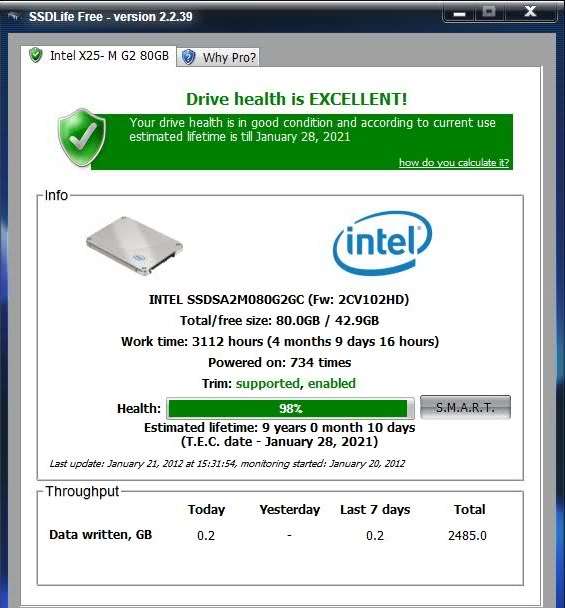 Поддерживает все твердотельники, включая стандартные SATA и скоростные M2 NVMe. Поддерживает Windows 10.
Поддерживает все твердотельники, включая стандартные SATA и скоростные M2 NVMe. Поддерживает Windows 10.
SSDLife проводит тщательный анализ и выводит ориентировочную оценку здоровья. Стоит отметить, что значения постоянно меняются и зависят от интенсивности использования.
Также в главном окне отображается производитель, модель, общее время работы, статистика и поддерживаемые технологии.
Наиболее важным параметром является «TBW» (Total Bytes Written). Он показывает объем, который гарантированно перезапишется без ошибок. Отталкиваясь от TBW утилита выдает конкретное время, которое осталось проработать SSD накопителю.
AIDA64
Позволяет посмотреть SMART, температуру, оставшийся ресурс (TBW в процентах), количество записанных данных и провести тест для проверки работоспособности.
Как это сделать:
- В меню слева разворачиваем раздел «Хранение данных», переходим в «SMART» и сверху щелкаем по твердотельному накопителю.

- Ниже отобразятся данные о его здоровье. Не обращайте внимания, если в разделе SMART отображается сообщение «зависит от поставщика». Ничего страшного в этом нет. Просто, утилита не предназначена для профессиональной с такими устройствами.
- Проведем тестирование. Для этого во вкладке «Сервис» выбираем «Тест диска».
- Выбираем сканирование (Linear Read), твердотельный накопитель и жмем кнопку «Start».
- В правой части окна появятся результаты. В первую очередь следите за скоростью чтения, она должна соответствовать заявленной производителем. Но допустима небольшая погрешность (примерно 50-100 MB/s).
При тестировании не должно быть резких падений и взлетов на графике. Если они присутствуют и скорость падает слишком сильно, скорее всего имеются проблемы с твердотельным носителем.
Учитывайте тип подключения. Если ССД подключается к SATA II, а скорость указана 500 MB/s, то все упрется в лимиты интерфейса SATA II и на выходе получится около 250-300 MB/s.
SATA III работает в 2 раза быстрее.
Этой же утилитой можно просканировать HDD, ОЗУ и многое другое. Отличное приложение, позволяющее вовремя определить неисправность и принять меры.
Victoria
Профессиональное приложение для диагностики SSD и HDD устройств разных фирм и моделей. Предоставляет больше возможностей для тестирования и выявления неисправностей. Отображает достоверный и полный SMART, а также измеряет здоровье.
- Запускаем с правами администратора через правое нажатие мышью по ярлыку.
- В меню сверху «Language» выбираем русский язык для удобства.
- Справа кликаем по носителю и по «Паспорт» для получения сведений. Они появятся в главном окне слева. Внизу покажутся поддерживаемые функции.
- Переходим во вкладку «SMART» и сортируем значения по «Названию атрибута». Смотрим на колонку «Остаток». Хорошо, когда элементы имеют зеленую отметку или оранжевую и плохо, когда красную.
- Находим строку «Суммарное количество бэд-блоков / SMI (%)».
 В колонке «Абсолютное» должно стоять «0». Никаких бэд блоков у SSD на самом деле нет, речь идет о софтовых ошибках, которые желательно исправить.
В колонке «Абсолютное» должно стоять «0». Никаких бэд блоков у SSD на самом деле нет, речь идет о софтовых ошибках, которые желательно исправить. - Смотрим на «Остаток жизни SSD». Здесь отображается оставшийся срок службы в процентах. Чем значение выше, тем лучше. Для новых устройств всегда — 100%.
- Проведем небольшой тест через вкладку «Тестирование». Активируем опцию «Обновить» (медленные сектора перезапишутся и информация, которую они хранят, удалится) или «Починить» (произойдет замена медленных секторов с сохранением инфы в ячейках). Кликаем «Scan» и дожидаемся завершения сканирования.
В идеале, когда битых секторов нет и скорость соответствует заявленной производителем.
Варианты оптимизации
Затронем основные способы оптимизации, которые увеличат производительность и продлят жизнь твердотельнику.
AHCI
Первое, что необходимо сделать, это убедиться, что SSD функционирует в режиме AHCI, иначе некоторые полезные функции окажутся не доступны.
- Для проверки текущего режима откройте диспетчер устройств и перейдите в раздел «IDE/ATA контроллеры».
- Войдите в биос, найдите раздел, отвечающий за режим работы, обычно называется «SATA Mode» или «Configure SATA». Установите параметр «AHCI».
- Сохраните настройки и перезагрузите компьютер.
Дефрагментация
Дефрагментация предназначена для увеличения скорости доступа путем уменьшения количества перемещений механической головки, расположенной внутри HDD. Но, как известно, у ССД нет движущихся частей и дефрагментация ему попросту не нужна. К тому же, она является вредной, ведь осуществляется перезапись, из-за чего увеличиваются проработанные циклы.
Поэтому, желательно отключить дефрагментацию.
- Щелкаем «Win+R» и вводим «dfrgui».
- Или же щелкаем по необходимому тому для вызова контекстного меню и открываем «Свойства».
- Переходим «Сервис — Оптимизировать». В Windows 7 последний пункт будет называться «Выполнить дефрагментацию».

- В следующем окне кликаем «Изменить параметры» или «Настроить расписание».
- Нажимаем «Выбрать».
- Снимаем галочку с нужного раздела и жмем «Ок». Дефрагментация будет отключена.
TRIM
Отвечает за уведомление контроллера, что при удалении информации используемая область становится свободной и ее можно очистить. При удалении инфы с жесткого диска «HDD», она не стираются полностью, а лишь помечается маркером и при необходимости легко восстанавливается, пока на ее место не запишется другая информация. Но принцип работы SSD, отличается от обычного HDD из-за технологии TRIM. Благодаря ей все удаляется сразу и навсегда без возможности восстановления.
Включена по умолчанию в Windows 10, 8 и 7. Но на всякий случай, предлагаю это проверить.
- Открываем командную строку с правами администратора.
- Вводим команду «fsutil behavior query disabledeletenotify» и щелкаем «Enter».
Сообщение «DisableDeleteNotify = 0» означает, что технология TRIM включена. Но если вместо нуля стоит «1», то она выключена.
Но если вместо нуля стоит «1», то она выключена.
- Для включения вводим «fsutil behavior set DisableDeleteNotify 0» и щелкаем «Enter».
- Для выключения «fsutil behavior set DisableDeleteNotify 1».
Индексирование
Индексация нужна для максимального быстрого поиска файлов на ПК. Причем прирост в быстродействии составляет не больше 10%, а вот операции чтения совершаются постоянно и расходуют ресурс.
Предлагаю деактивировать индексирование следующим способом.
- Открываем проводник и кликаем по тому с ОС правой мышкой. Заходим в «Свойства».
- Убираем галочку с пункта «Разрешить индексировать».
Кэширование
Твердотельный диск будет служить не только дольше, но и начнет работать значительно быстрее при включенном кэширование.
- Нажимаем на том, вызываем контекстное меню и открываем «Свойства».
- Заходим во вкладку «Оборудование/Свойства».
- Открываем вкладку «Политика» и активируем «Разрешить кэширование записей».

Освобождение места
Освободите место, переместив менее значимые файлы (музыку, фильмы, торренты) на винчестер. Старайтесь не заполнять ССД больше чем на 75%, это снизит скорость работы.
Периодически проводите чистку от мусора с помощью «CCleaner». Освободится дополнительное место.
Файл подкачки
Работать с подкачкой можно по-разному: отключить или перенести на обычный HDD.
Первый вариант очень спорный. Не рекомендую его выключать. Даже несмотря на то, что компьютеры оснащенные 8 гигабайтной ОЗУ или более отлично функционируют без файла подкачки. Правда некоторые программы не запустятся или возникнут ошибки.
При использовании второго варианта, сохраняются циклы перезаписи, но теряется производительность, поскольку задействуется медленный жесткий диск.
Если примите решение его отключить, то для этого потребуется сделать следующее.
- Открыть «Свойства» ярлыка «Этот компьютер» и переместиться в «Дополнительные параметры».

- Войти во вкладку «Дополнительно» и в подразделе «Быстродействие» нажать «Параметры».
- Перейти в меню «Дополнительно» и щелкнуть «Изменить».
- Убрать галочку с автоматического выбора и активировать опцию «Без файла подкачки».
- Сохранить настройки, нажав «Ок» во всех открытых окошках.
- Перезапустить ПК.
Гибернация
При включенной гибернации система постоянно создает файл hiberfil.sys, который занимает много места. Циклы перезаписи расходуются еще сильнее и здоровье носителя уменьшается. Но есть и положительная сторона – благодаря гибернации автоматически сохраняется вся информация в момент резкого выключения компьютера или сбоя. А также увеличивается запуск и быстродействие ОС. Полезная функция, отключать которую не рекомендуется.
Но если решите ее отключить для экономии и сбережения места, то поможет следующая команда: напишите powercfg -h off и нажмите «Enter».
Защита
В операционной системе по умолчанию включена функция создания резервных копий (точек восстановления). Они создаются автоматически при изменении конфигурации, когда устанавливаются, удаляются или обновляются драйвера и программное обеспечение. И при необходимости, например, после неудачного обновления, можно выполнить откат к предыдущему состоянию. Часто помогает при появлении синих экранов и системных ошибок.
Они создаются автоматически при изменении конфигурации, когда устанавливаются, удаляются или обновляются драйвера и программное обеспечение. И при необходимости, например, после неудачного обновления, можно выполнить откат к предыдущему состоянию. Часто помогает при появлении синих экранов и системных ошибок.
Точки восстановления весят примерно 100 — 500 МБ. Это не критично, а потому не рекомендую их выключать.
Но если решитесь, то выполните следующее.
- Заходим в «Панель управления» через Поиск (Win + S).
- Далее в «Система.
- Следом в «Защита системы».
- Выбираем раздел с Осью и нажимаем «Настроить».
- Выставляем опцию «Отключить защиту» и жмем «Применить — ОК».
Перезагружаем ПК.
Драйвера и прошивки
Желательно своевременно обновлять драйвера и BIOS. Каждое обновление латает старые дыры, повышает скорость работы ОС и увеличивает стабильность.
Распространенные вопросы, сложности и решения
Активное время 100%. Процессор загружен на 60-100%. Что делать?
Процессор загружен на 60-100%. Что делать?
В первую очередь проверьте подключение и замените SATA кабель. Не исключаю повреждение.
Во вторых, переустановите драйвера для всех компонентов, в том числе на чипсет.
В третьих, просканируйте ПК на вирусы.
В четвертых, можно попробовать переустановить Windows 10 или заменить ее на Windows 7 для диагностики.
Какой срок хранения нового SSD накопителя?
Ответить сложно, поскольку это зависит от типа памяти и активного использования. Обычно 5-7 лет.
Для получения более точных сведений используйте формулу расчета, которая приведена в начале статьи и специальные программы.
Почему у SSD ограниченный срок службы?
В этом нет ничего странного. Для твердотельных накопителей применяются несколько другие технологии, существуют различные вариации типов памяти (QLC, TLC, MLC и SLC) и у каждой ограниченный срок службы.
Для примера, HDD выходят из строя в среднем через 8 лет, видеокарты через 7 лет, оперативная память почти не убиваемая и материнская плата хорошо поддается ремонту и служит порядка 15 лет. Увы, ничто не вечно.
Увы, ничто не вечно.
Правда ли то, что у ssd время хранения информации без питания составляет от 3 месяцев до 3 лет?
Да, но существует ряд факторов, влияющих на долгосрочность хранения. Объем перезаписанных данных, материал/технология изготовления носителя и температура помещения. На каждое повышение в 5 градусов, срок сокращается вдвое. На мой взгляд, это плохая идея.
Подробный видео урок
сколько живёт, какое время наработки на отказ и на сколько его хватит
Самая большая проблема SSD — срок службы меньше (в связи с износом твердотельного накопителя), чем у традиционных HDD и гибридных устройств.
Каждый раз, когда ваши данные записываются в ячейку NAND, она слегка вырабатывается.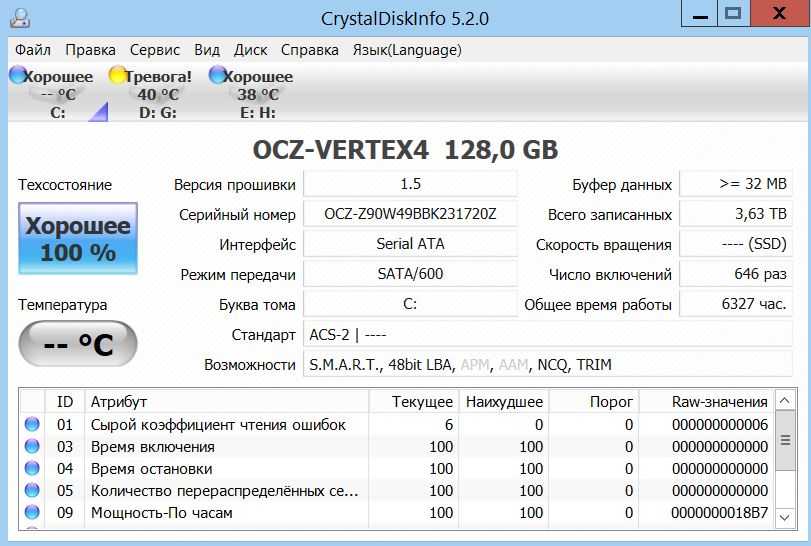 При достижении критического количества циклов записи та самая «измочаленная» ячейка NAND в конечном итоге потерпит неудачу завершения операции.
При достижении критического количества циклов записи та самая «измочаленная» ячейка NAND в конечном итоге потерпит неудачу завершения операции.
Понимание реального срока службы SSD-накопителя поможет организации определить, когда переход на такой формат хранения данных оправдан, а когда нет.
До сих пор не появилось единого мнения, как точно посчитать сколько живёт SSD, то есть когда именно он выйдет из строя. Тем не менее, алгоритм действий по определению потенциала той или иной модели накопителя существует. Поделился им Брайен Поузи (Brien Posey) — вице-президент Relevant Technologies по исследованиям и разработкам в области ИТ.
Мы приведём несколько цитат Брайана и основы его подхода в определении времени, сколько живут SSD-диски любых моделей и производителей.
Почему так сложно узнать срок службы SSD?
SSD служит меньше, чем HDD — вы тоже так считаете? Это мнение так распространено, что обратному никто и не поверит.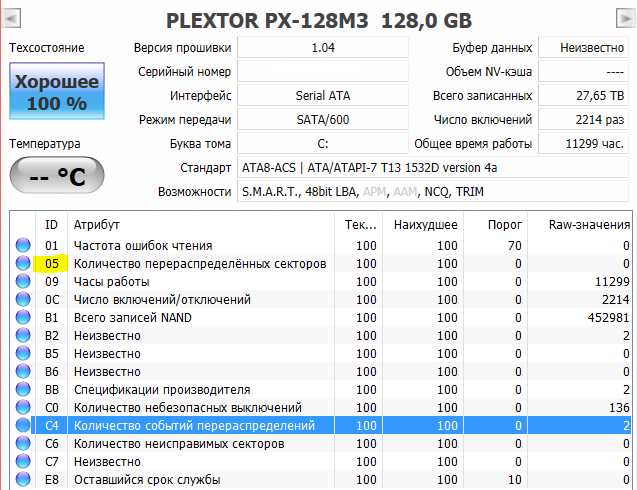
Производители не спешат указывать какие-то конкретные цифры — ведь устоявшихся стандартов в этой области не появилось. А значит, если каждый будет указывать «отсебятину», то и конкурентная борьба выльется в совершенно бессмысленную гонку вооружений.
«Большинство людей согласны с тем, что твердотельные накопители достаточно надёжны для массового использования, но я иногда читал сообщения в блогах, что современные твердотельные накопители гораздо более долговечны, чем даже самые лучшие жёсткие диски», — говорит Брайан.
Разные классы накопителей отличаются и по характеристикам, и по надёжности. Например, диск SLC, как правило, обладает гораздо большей долговечностью, чем диск QLC. Эксплуатация тоже играет немаловажную роль при определении срока службы: приложения с интенсивной записью ухудшают работу SSD гораздо быстрее, чем приложения, которые выполняют только случайные записи (те же резервные копии).
Всё это практически невозможно предсказать производителю.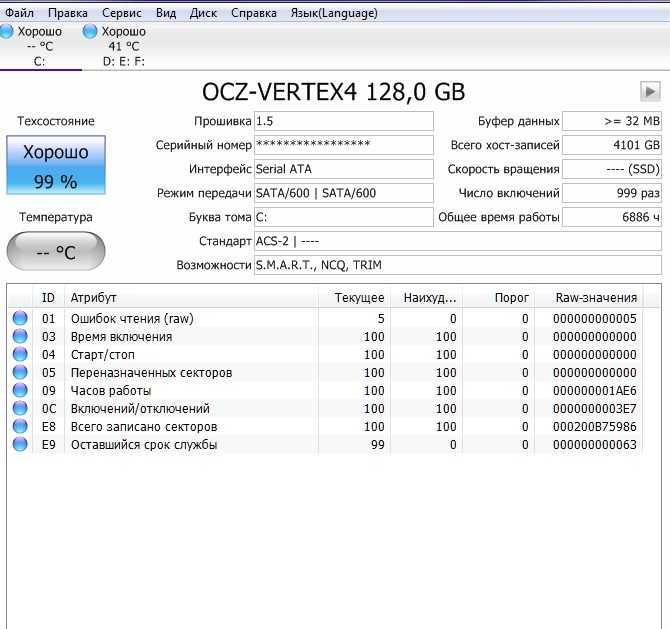 И всё-таки зная свои цели и привычки, вы способны прикинуть перспективы перехода на твердотельные накопители вполне самостоятельно. Уделим этому моменту особое внимание.
И всё-таки зная свои цели и привычки, вы способны прикинуть перспективы перехода на твердотельные накопители вполне самостоятельно. Уделим этому моменту особое внимание.
Как определить, сколько живет SSD?
Попробуйте научиться определять, сколько осталось SSD жить в вашей существующей системе или каковы перспективы проработать у выбранной модели как можно дольше. При помощи объяснений, предложенных Брайаном, вам потребуются лишь трое точных сведений.
- Program/Erase Cycles — количество циклов операций
- TBW — сколько можно записать терабайт данных
- DWPD — как много раз вы перезаписываете диск в день
I. Показатели от производителя
Количество циклов операций (program/erase cycles), которым подвергается устройство — это значение, которое стараются предложить производители в качестве основного параметра срока службы SSD.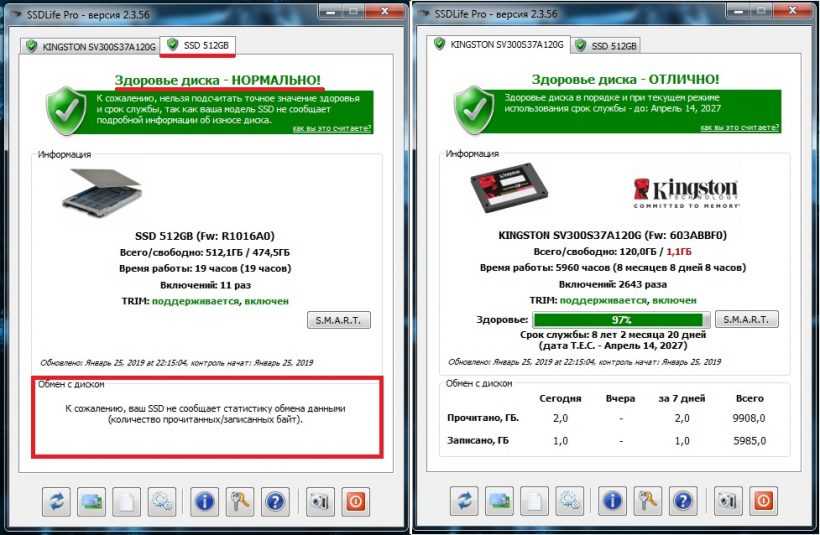 Но только с этими цифрами невозможно даже отдалённо спрогнозировать, когда диск выйдет из строя, как мы и сказали выше. Но без него вы тоже не сможете сделать сколь-нибудь честную оценку.
Но только с этими цифрами невозможно даже отдалённо спрогнозировать, когда диск выйдет из строя, как мы и сказали выше. Но без него вы тоже не сможете сделать сколь-нибудь честную оценку.
II. Количество гарантированных операций
Два других более важных фактора, которые нужно изучить — это общее количество терабайт записи (TBW) и число операций записи на диске в день (DWPD). Производитель накопителя предоставит вам сведения об общем количестве терабайт, которые, по его проектным оценкам, должны записаться в течение гарантированного срока службы.
«Например, компьютер, который я сейчас использую, имеет диск объёмом 1 ТБ. По словам производителя, диск имеет показатель Terabytes Written (TBW) 500. Это означает, что в течение срока службы накопителя я могу рассчитывать на запись в него около 500 терабайт данных», — объясняет Брайан.
На практике это совсем не гарантированные 500 циклов операций записи и стирания на ячейку, как можно подумать изначально.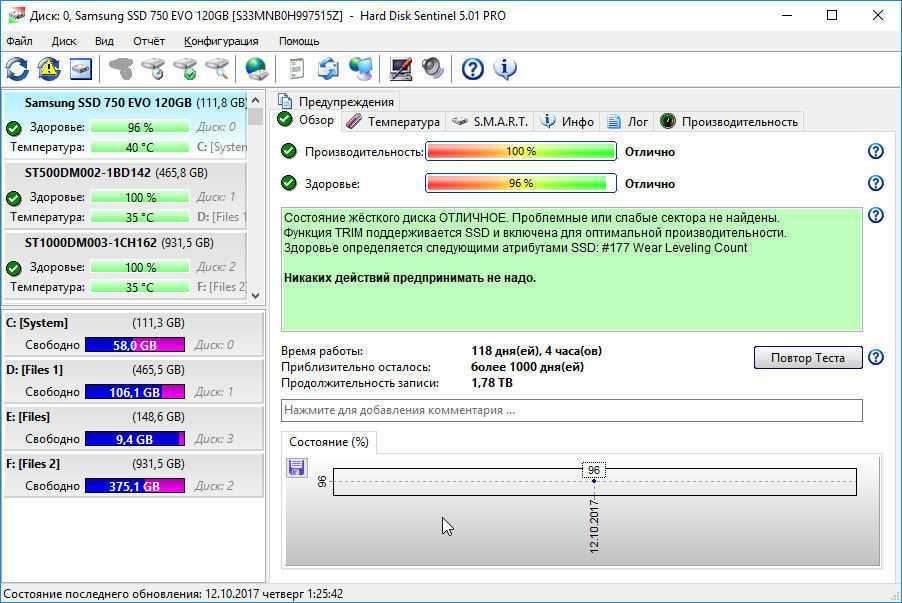 Большинство производителей имеют дополнительные резервные ячейки NAND на диске. Эти дополнительные «клетки под данные» могут быть использованы вместо сильно изношенных (эдакий запас прочности для увеличения срока службы SSD).
Большинство производителей имеют дополнительные резервные ячейки NAND на диске. Эти дополнительные «клетки под данные» могут быть использованы вместо сильно изношенных (эдакий запас прочности для увеличения срока службы SSD).
«Другими словами, это некая оценка того, как можно использовать диск. Например, вы записываете 2 ТБ в день на диск объёмом 1 ТБ — получается около 2 операций записи в день. Если диск поддерживает 500 TBW, а вы выполняете на нём 2 операции перезаписи в день (DWPD) при ёмкости 1 ТБ (всего выходит около 2 ТБ в день), то диск должен работать примерно 8 месяцев (500 TBW / 2 TB в день = 250 дней)», — с наглядным примером Брайан раскрывает секреты определения, сколько служит SSD.
Имейте в виду, что оценка выходит приблизительная! Некий ожидаемый диапазон долговечности ячеек NAND.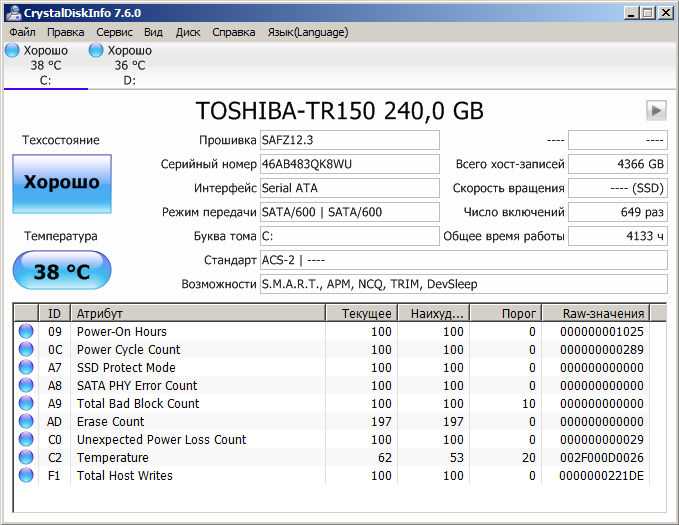 Например, «ожидается, что диск TLC с 3D NAND будет поддерживать от 1500 до 3000 циклов записи».
Например, «ожидается, что диск TLC с 3D NAND будет поддерживать от 1500 до 3000 циклов записи».
Рассчитанная цифра, на сколько хватит SSD, грубая оценка ещё и потому, что файловые хранилища редко используются столь линейно и равномерно. Даже при выравнивании износа (путём специального ПО для твердотельных накопителей, например) некоторые области диска всё равно могут записываться чаще, чем другие.
Показатель среднего времени наработки на отказ у SSD
При определении надёжности диска не стоит пренебрегать характеристикой среднего времени до отказа, когда его производитель рассчитывает и указывает на основании результатов испытаний на выносливость.
«Например, накопитель Western Digital WDS100T2BOA имеет значение 1,75 миллиона часов. Это не значит, что средняя продолжительность жизни диска здесь составляет 200 лет (1 750 000 часов). Среднее время до отказа определяется как количество часов общего обслуживания всех устройств, разделённое на количество таких устройств», — замечает эксперт.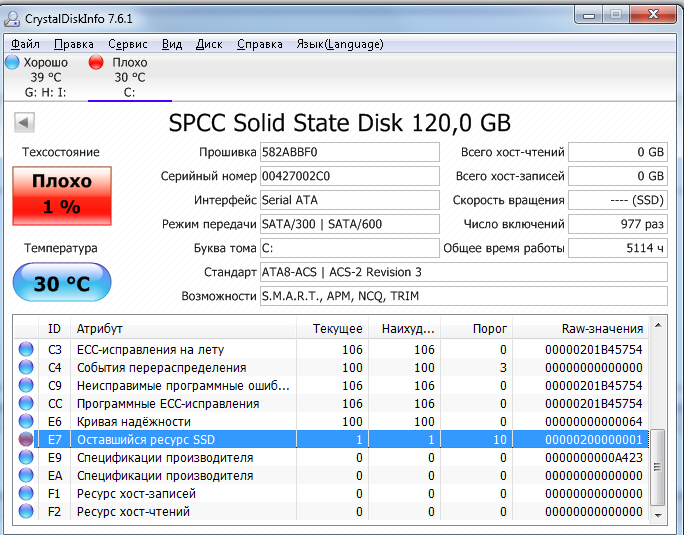
Никто точно не знает, каковы были особенности тестов Western Digital в данном случае. Но есть основное предположение того, откуда могло прийти значение среднего времени наработки на отказ в 1,75 миллиона часов.
Среднее время наработки на отказ у SSD учитывает:
- количество тестируемых устройств,
- часы тестирования,
- число отказавших устройств.
Предположим, что Western Digital решила протестировать 17 500 твердотельных накопителей, тестирование длилось 5000 часов (примерно семь месяцев) и во время теста отказали, например, 50 дисков. Вот как сработает математика:
17 500 дисков * 5 000 часов тестирования каждого / 50 отказов = 1 750 000
Этот расчет даст значение среднего времени наработки на отказ 1,75 миллиона часов. Значение не может даже примерно показать, на сколько лет хватит SSD. Но диски с более высоким значением «Среднее время наработки на отказ», вероятно, более надёжны, чем диски с низким значением, верно?
В конечном счете, не существует универсальной формулы, чтобы точно определить как долго будет работать SSD.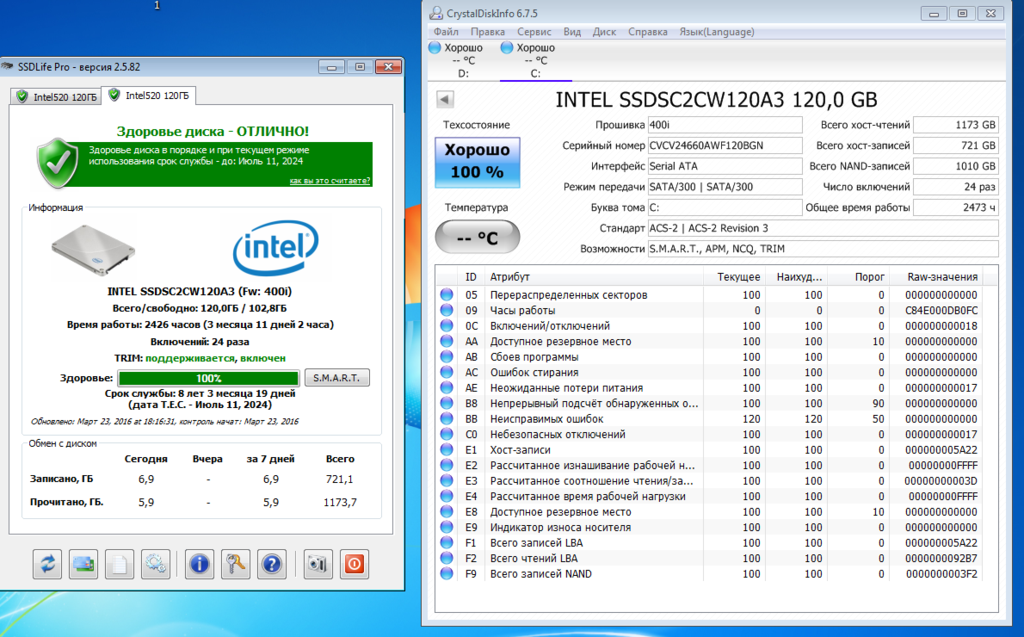 Тем не менее, рейтинг TBW диска и среднее время до отказа должны дать вам некоторое представление.
Тем не менее, рейтинг TBW диска и среднее время до отказа должны дать вам некоторое представление.
Компания ZEL-Услуги
Любые манипуляции с компьютерами для офиса, сервера или коммерческих целей, разумеется, составляют сейчас большой риск для бюджета фирмы. Передайте заботы об ИТ-оборудовании в компанию ИТ-аутсорсинга с экспертной поддержкой и консультацией по любым техническим вопросам и задачам.
Как оценить оставшийся срок службы вашего SSD
В настоящее время большинство компьютеров оснащены твердотельными накопителями, также известными как SSD. Это потому, что они быстрее, меньше и эффективнее, чем жесткие диски (HDD).
Однако твердотельные накопители дороже жестких дисков, и, вероятно, в ваших интересах оценить оставшийся срок службы вашего твердотельного накопителя.
Каков средний срок службы вашего SSD?
В отличие от жесткого диска, твердотельный накопитель имеет ограниченное количество возможных операций записи, прежде чем диск перейдет в режим только для чтения.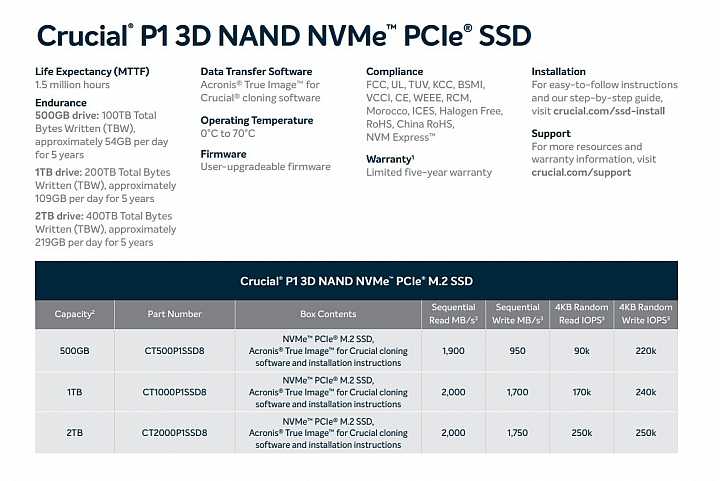 Это связано с тем, как устроено аппаратное обеспечение твердотельных накопителей — значительное увеличение скорости имеет свою цену.
Это связано с тем, как устроено аппаратное обеспечение твердотельных накопителей — значительное увеличение скорости имеет свою цену.
Но дело в том, что большинству пользователей вообще не нужно беспокоиться об этом. Как оказалось, даже самому заядлому домашнему пользователю понадобится несколько лет, чтобы исчерпать циклы записи, так что если вы беспокоитесь об этом, не беспокойтесь.
При этом, если вам интересно, сколько лет осталось на вашем SSD, есть способы оценить оставшийся срок службы ваших SSD.
В среднем современный твердотельный накопитель проживет до тех пор, пока вы не запишете около 700 ТБ данных за время его существования. Кто-то может прожить дольше, кто-то меньше — это всего лишь средний показатель. Таким образом, получается, что если вы можете увидеть, сколько данных за весь срок службы вы записали на свой текущий SSD, вы можете оценить его оставшийся срок службы.
CrystalDiskInfo — очень удобная небольшая программа, которую вы можете использовать для оценки оставшегося срока службы вашего SSD.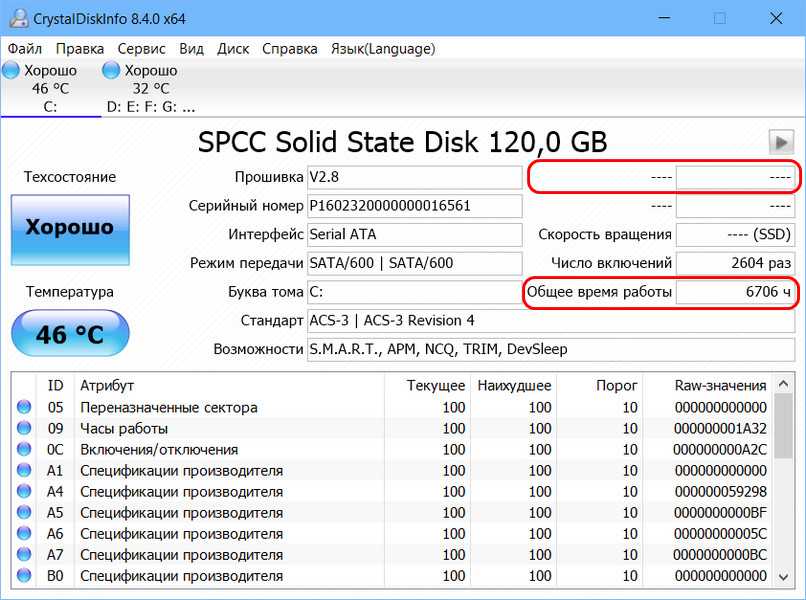 Он содержит достаточно информации, которая действительно полезна и не перегружена, и, что самое приятное, его можно использовать совершенно бесплатно.
Он содержит достаточно информации, которая действительно полезна и не перегружена, и, что самое приятное, его можно использовать совершенно бесплатно.
Загрузить: CrystalDiskInfo для Windows (бесплатно, с открытым исходным кодом)
- Установка и запуск CrystalDiskInfo .
- См. Состояние здоровья . У него должен быть процент работоспособности, как у батареи, чтобы информировать вас об оставшемся сроке службы SSD — чем выше Health Status процент, тем дольше прослужит ваш SSD.
- В разделе Health Status также должно быть указано состояние вашего SSD.
- Если написано Good , то вам пока не о чем беспокоиться.
- Однако, если он говорит Caution , это означает, что SSD деградирует, и вы должны сделать резервную копию своих файлов и заменить его, пока не стало слишком поздно.
- Если написано Bad , срок службы SSD закончился, и вам повезет, если он заработает, если он уже не вышел из строя.
 Если он говорит что-то еще, вы можете продолжить расследование, но это выходит за рамки этого поста.
Если он говорит что-то еще, вы можете продолжить расследование, но это выходит за рамки этого поста.
- Посмотрите в правом верхнем углу Total Host Writes (или это может быть просто Host Writes в зависимости от вашей версии). Это общее количество данных, когда-либо записанных на этот диск.
Например, если ваш объем памяти приближается к отметке в 400 ТБ, то вы знаете, что вы прошли более половины срока службы устройства. Когда вы приблизитесь к 700 ТБ, вам стоит подумать о том, чтобы на всякий случай установить резервный диск. Но, по правде говоря, потребуются годы интенсивного использования, чтобы хотя бы приблизиться к этому количеству!
Оценка оставшегося срока службы твердотельного накопителя с учетом гарантии и часов наработки на отказ
Большинство производителей твердотельных накопителей имеют гарантию, которую можно использовать для прогнозирования минимального срока службы вашего твердотельного накопителя.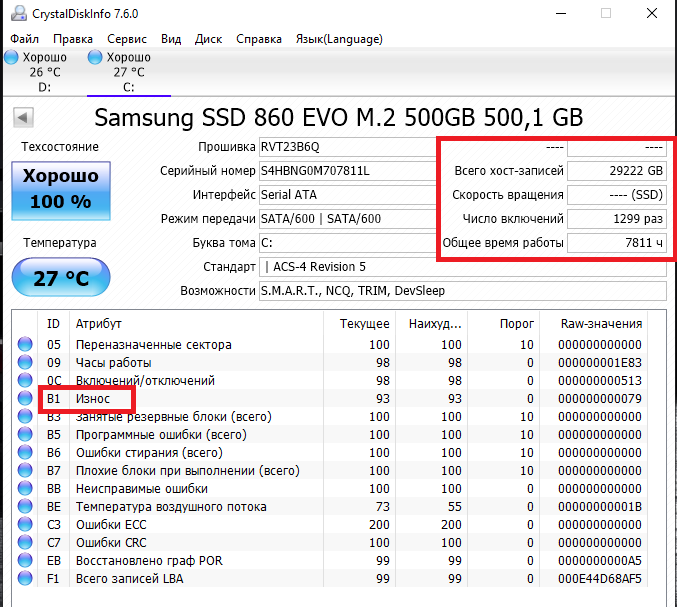 Конечно, это не означает, что гарантия покажет оставшийся срок службы вашего SSD, но может помочь вам оценить вероятность его выхода из строя. Например, твердотельный накопитель с пятилетней гарантией или 600 ТБ TBW (общее количество операций записи хоста), вероятно, прослужит дольше по сравнению с твердотельным накопителем с трехлетней гарантией или 200 ТБ TBW.
Конечно, это не означает, что гарантия покажет оставшийся срок службы вашего SSD, но может помочь вам оценить вероятность его выхода из строя. Например, твердотельный накопитель с пятилетней гарантией или 600 ТБ TBW (общее количество операций записи хоста), вероятно, прослужит дольше по сравнению с твердотельным накопителем с трехлетней гарантией или 200 ТБ TBW.
Другим фактором, который можно использовать для оценки срока службы твердотельного накопителя, является MTBF (среднее время наработки на отказ), указанное производителем в технических характеристиках.
Однако он не предсказывает, сколько часов прослужит ваш SSD, но сообщает вам о вероятности неисправности вашего SSD в течение гарантийного срока. Например, если MTBF вашего SSD составляет 1 миллион часов, это означает, что вероятность его отказа составляет 0,03% в течение гарантийных лет, даже если вы используете его не менее восьми часов каждый день — согласно WePC. Другими словами, чем выше время наработки на отказ в часах, тем меньше вероятность того, что ваш SSD выйдет из строя.
Если у вас нет оригинальной спецификации для проверки гарантии и времени наработки на отказ, вы можете использовать CrystalDiskInfo, чтобы найти номер модели вашего твердотельного накопителя. Номер модели вашего SSD обычно пишется жирным шрифтом прямо над деталями Firmware . В качестве альтернативы, если вы используете Windows, вы можете щелкнуть правой кнопкой мыши локальный диск, выбрать «Свойства» и найти номер модели производителя вашего SSD в разделе «Оборудование».
Когда у вас есть номер модели производителя вашего SSD, вы можете найти его в Google и найти спецификацию, чтобы узнать гарантию и время наработки на отказ. Чем дольше гарантия производителя и время наработки на отказ в часах в спецификации, тем дольше прогнозируемый срок службы вашего твердотельного накопителя.
Беспокоитесь о том, что он скоро умрет? Прислушайтесь к этим советам, чтобы продлить срок службы SSD, и убедитесь, что вы включили поддержку TRIM как можно скорее.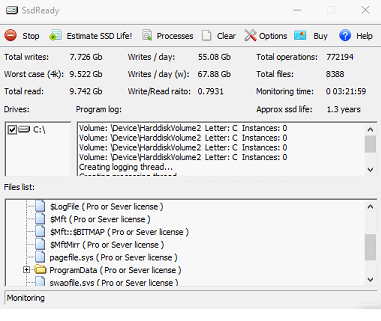
Твердотельные накопители имеют долгий срок службы
Поскольку твердотельные накопители не имеют движущихся частей, они очень надежны. Фактически, срок службы большинства твердотельных накопителей превышает пять лет, а срок службы самых долговечных устройств превышает десять лет.
Однако срок службы вашего SSD зависит от того, как часто вы записываете на него данные, и вы можете использовать это для оценки срока службы.
Срок службы
SSD: как долго вы можете доверять своему твердотельному накопителю?
Одно из самых распространенных заблуждений относительно твердотельных накопителей (SSD) заключается в том, что они способны хранить данные неограниченно долго. Все устройства хранения данных рано или поздно выходят из строя, и, к сожалению, твердотельные накопители не являются исключением.
Это не означает, что они ненадежны — твердотельные накопители обеспечивают гораздо более быстрый доступ к данным, чем жесткие диски, и они менее подвержены физическому повреждению.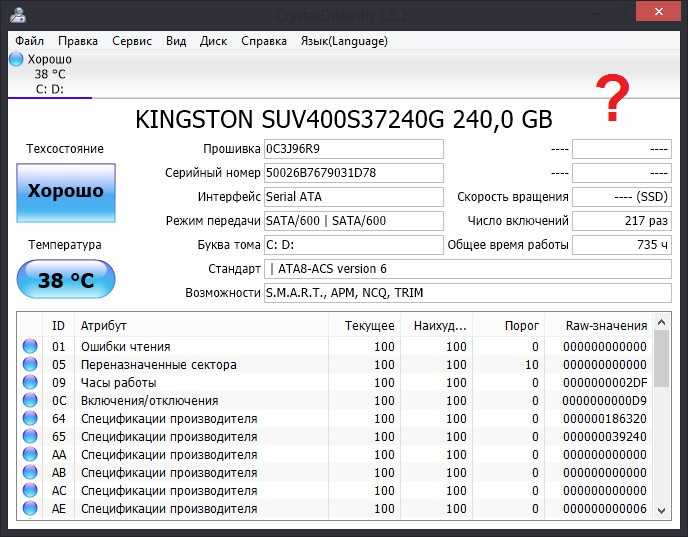 Современный SSD может работать более 5 лет при оптимальных условиях эксплуатации. Однако то, как вы используете свой твердотельный носитель, будет определять срок его службы, и внешние факторы, безусловно, могут играть свою роль.
Современный SSD может работать более 5 лет при оптимальных условиях эксплуатации. Однако то, как вы используете свой твердотельный носитель, будет определять срок его службы, и внешние факторы, безусловно, могут играть свою роль.
Твердотельные носители надежны, но не идеальны
У каждого цифрового устройства хранения есть недостатки, и хотя твердотельные накопители надежны, при определенных обстоятельствах они все же могут потерять данные. На самом деле все твердотельные накопители имеют срок годности, но для определения этого срока требуются сложные математические расчеты.
Вот общий обзор. В твердотельных накопителях обычно используются флэш-чипы NAND, которые функционально аналогичны чипам в USB-накопителях и флэш-картах (например, картах SD или xD). Жесткие диски хранят данные за счет намагничивания, а устройства флэш-памяти считывают и записывают данные с помощью электрически заряжаемых ячеек. Это делает их намного быстрее, чем стандартные жесткие диски, поскольку им не нужно перемещать механические компоненты для чтения или записи данных.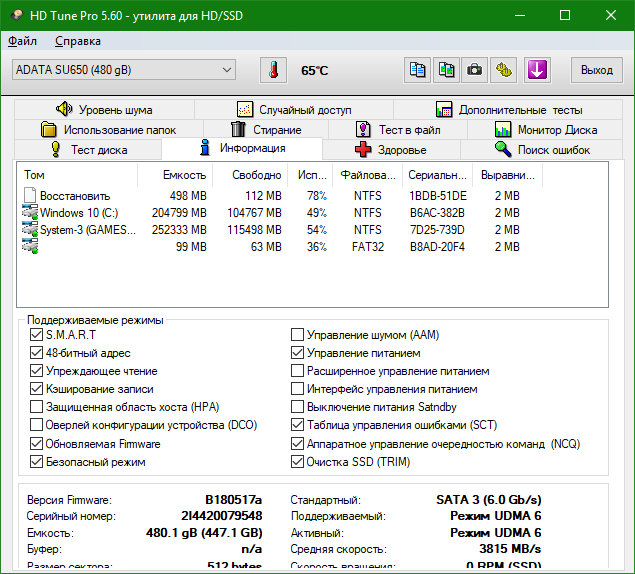
Конечно, у этого подхода есть и обратная сторона. Со временем клетки, хранящие электрические заряды, становятся менее эффективными. В конце концов, они не могут надежно удерживать заряд. Флэш-накопители используют метод, называемый выравниванием износа , чтобы гарантировать, что данные записываются равномерно по ячейкам, что предотвращает выполнение слишком большого объема работы отдельными ячейками. Тем не менее, каждое твердотельное устройство в конечном итоге становится менее надежным по мере износа элементов.
Твердотельные накопители также могут выйти из строя по другим причинам. Повреждение электроники может помешать правильной работе накопителя и повредить прошивку, сделав ее непригодной для использования. Атаки вредоносного ПО, повреждение файлов и случайное удаление файлов — другие распространенные причины потери данных.
Срок службы SSD определяется использованием
Чем больше вы используете SSD, тем менее надежным он становится. Хорошая новость: выравнивание износа и другие технологии значительно увеличили ожидаемый срок службы флэш-устройств.
Итак, как долго вы можете использовать SSD, прежде чем задуматься о замене? Хотя гарантии на продукты не являются отличным способом измерения фактического срока службы, они дают некоторое представление о надежности твердотельных накопителей. Производители твердотельных накопителей перечисляют терабайт всего записанных (TBW) в своих гарантиях, наряду с традиционными временными рамками; если пользователь запишет огромное количество данных на твердотельный накопитель, его гарантия истечет.
Например, Samsung 850 EVO имеет ограниченную гарантию на 5 лет или до 300 TBW. Политика гарантии данных меняется в зависимости от размера диска, поэтому более крупные диски обычно имеют более длительный период TBW. Вам нужно будет определить, сколько данных вы записываете каждый день, чтобы сделать разумную оценку продолжительности жизни; например, если вы используете свой SSD в качестве накопителя, он, вероятно, довольно быстро достигнет своего номинального TBW, но если вы не будете регулярно записывать много данных на устройство, он может прослужить дольше.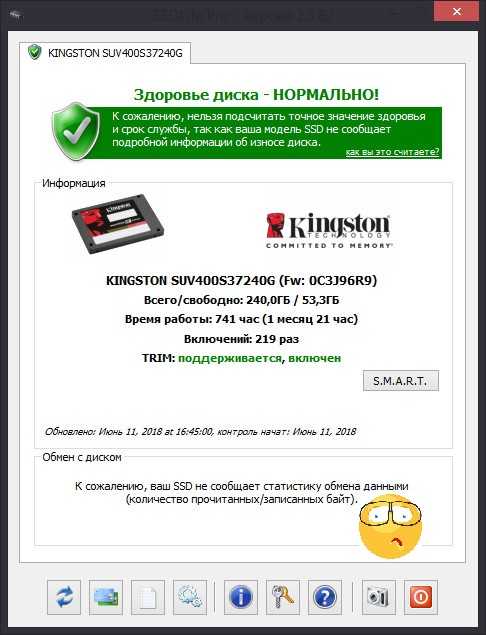
Это не означает, что твердотельный накопитель Samsung немедленно выйдет из строя после превышения 300 ТБВт. Многие накопители служат намного дольше, но, как правило, твердотельные накопители начинают сталкиваться с проблемами примерно через 5 лет обычного использования.
Являются ли твердотельные накопители более надежными, чем жесткие диски?
Да и нет. Теоретически жесткие диски могут считывать и записывать данные любое количество раз без сбоев. Однако на практике это не так; движущиеся компоненты жесткого диска со временем изнашиваются, что в конечном итоге приводит к поломке. В среднем коммерческие жесткие диски имеют номинальный срок службы 3-5 лет. Многие жесткие диски служат намного дольше (у других случаются поломки головок или другие катастрофические сбои после нескольких месяцев использования).
Твердотельные накопители не хранят данные с помощью механического процесса, но они чувствительны к электронным повреждениям. Как мы уже говорили, они также имеют ограниченный срок службы — чем больше вы используете SSD, тем менее надежным он становится.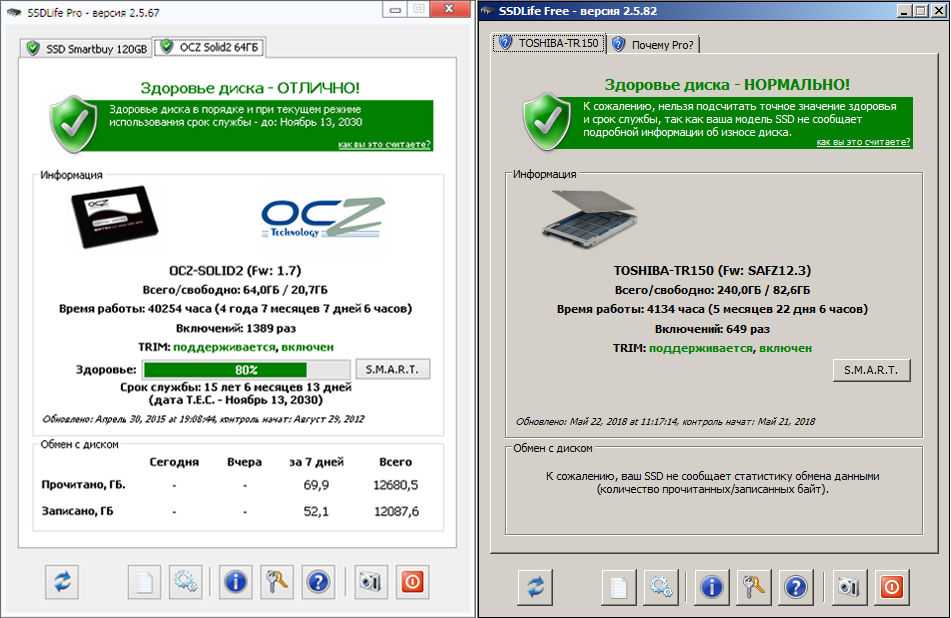

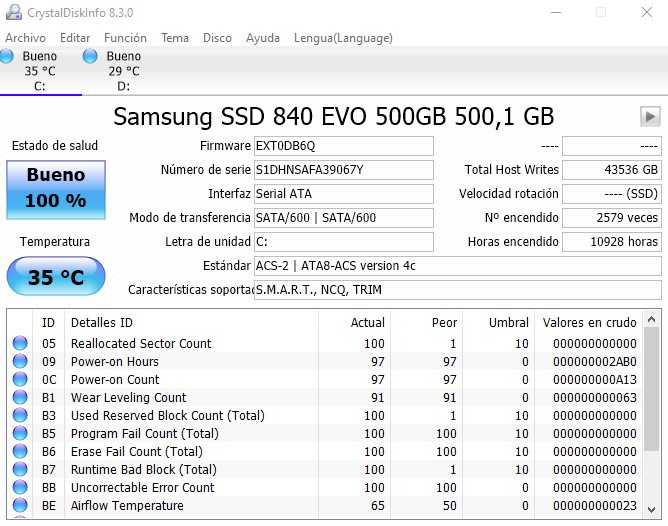 Воспользуемся специальной формулой: 3 000 (количество циклов перезаписи) х 120 (объем накопителя) / 15 (объем записываемых ежедневно данных) = 24 000 дней или 65 лет.
Воспользуемся специальной формулой: 3 000 (количество циклов перезаписи) х 120 (объем накопителя) / 15 (объем записываемых ежедневно данных) = 24 000 дней или 65 лет.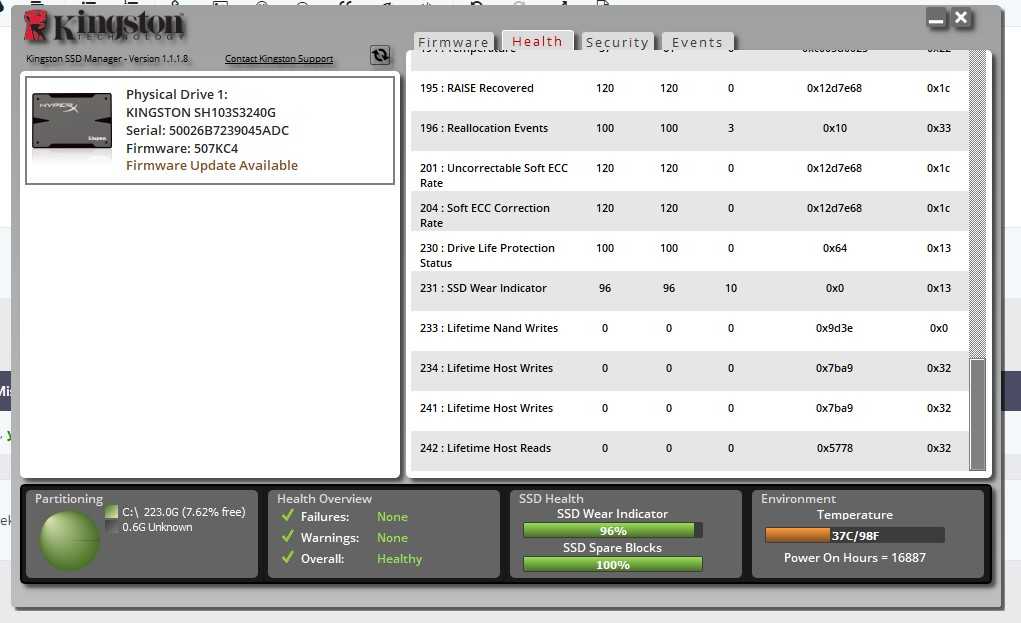
 SATA III работает в 2 раза быстрее.
SATA III работает в 2 раза быстрее. В колонке «Абсолютное» должно стоять «0». Никаких бэд блоков у SSD на самом деле нет, речь идет о софтовых ошибках, которые желательно исправить.
В колонке «Абсолютное» должно стоять «0». Никаких бэд блоков у SSD на самом деле нет, речь идет о софтовых ошибках, которые желательно исправить.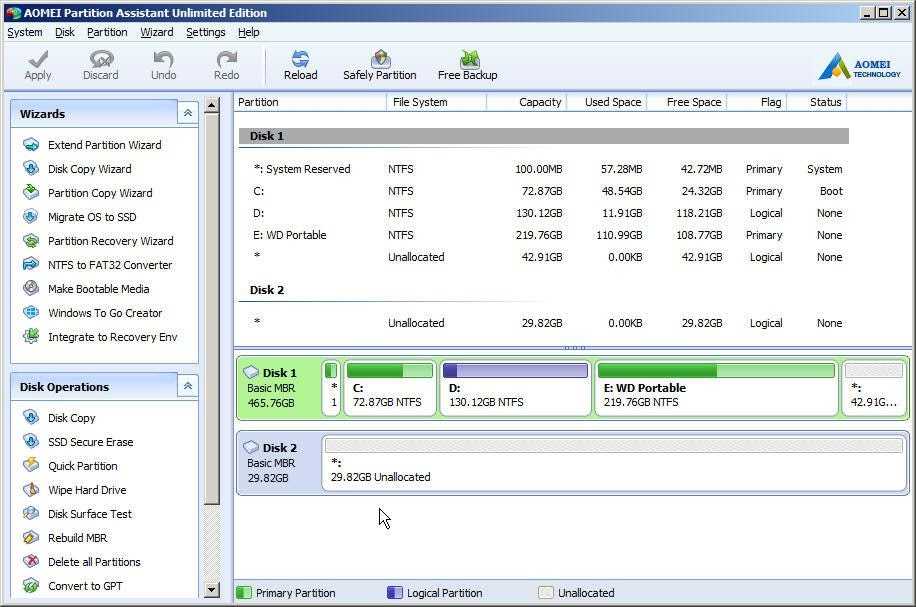

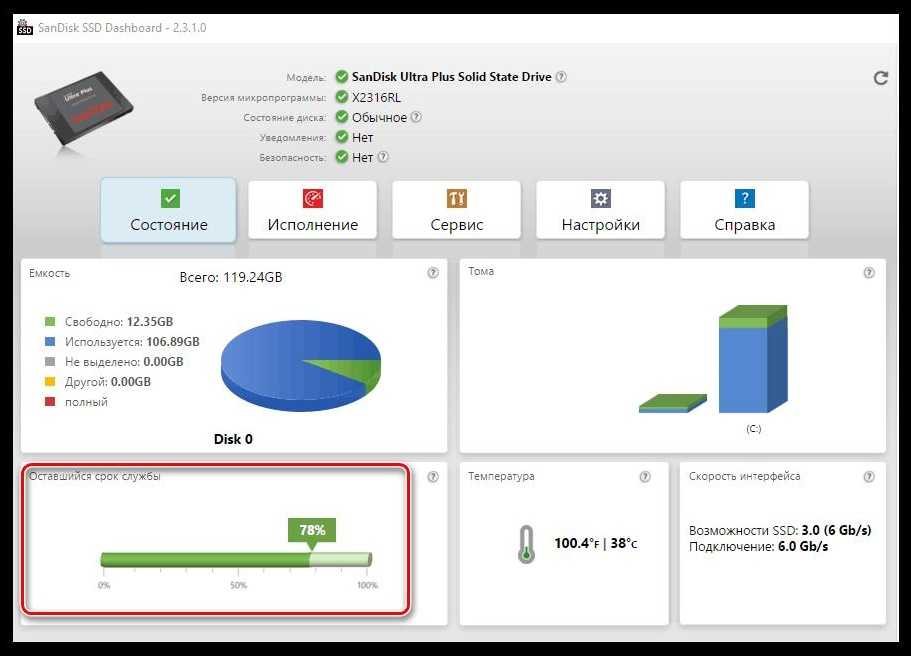
 Если он говорит что-то еще, вы можете продолжить расследование, но это выходит за рамки этого поста.
Если он говорит что-то еще, вы можете продолжить расследование, но это выходит за рамки этого поста.